Maison >Problème commun >Comment désactiver votre microphone pour surveiller votre voix sous Windows 11 et 10 ?
Comment désactiver votre microphone pour surveiller votre voix sous Windows 11 et 10 ?
- WBOYWBOYWBOYWBOYWBOYWBOYWBOYWBOYWBOYWBOYWBOYWBOYWBavant
- 2023-04-27 08:46:066194parcourir
Pourquoi est-ce que je m'entends utiliser le microphone sous Windows ?
Si vous parvenez à vous entendre via le microphone lorsque vous utilisez votre PC Windows, vos paramètres sonores ne sont pas configurés correctement.
Cela est généralement dû au fait que vous avez activé la Surveillance du microphone sur votre appareil. Il s'agit d'une fonctionnalité qui boucle l'entrée de votre microphone directement sur vos haut-parleurs ou vos écouteurs, vous permettant de voir comment vous sonnez.
Vous pouvez également activer un autre microphone en même temps - par exemple, le micro intégré et un micro autonome sur votre ordinateur portable. Cela peut également se produire si votre microphone est relevé et mal configuré.
Plus rarement, cela peut indiquer une panne matérielle. Si cela vous inquiète, essayez d'utiliser votre microphone sur un autre appareil (si possible) pour voir si le problème se reproduit.
Comment arrêter de vous entendre dans le microphone sous Windows 11
Si vous utilisez Windows 11, vous devriez pouvoir arrêter de vous entendre dans le microphone en désactivant la surveillance du microphone.
Pour la plupart des utilisateurs, cela empêchera l'entrée du microphone de se répéter sur vos haut-parleurs ou vos écouteurs.
Pour ne plus vous entendre via le microphone sous Windows 11 :
- Ouvrez le menu Démarrer et sélectionnez Paramètres.
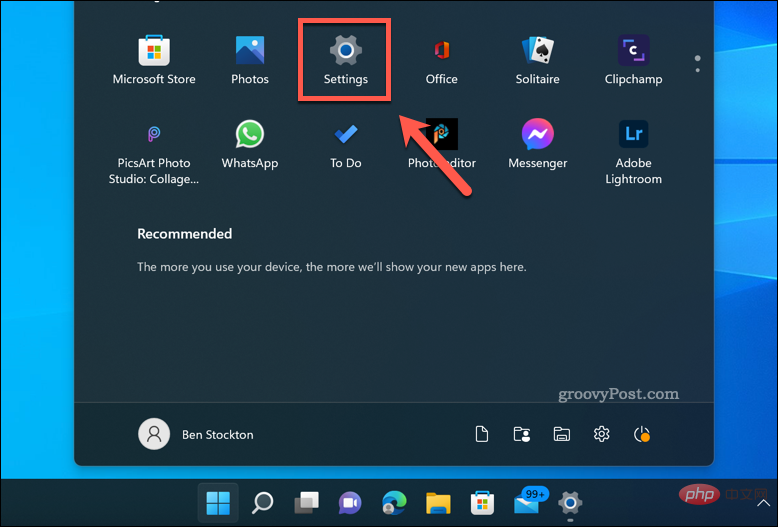
- Dans Paramètres, appuyez sur Système>Sons.
- Choisissez plus de paramètres sonores.
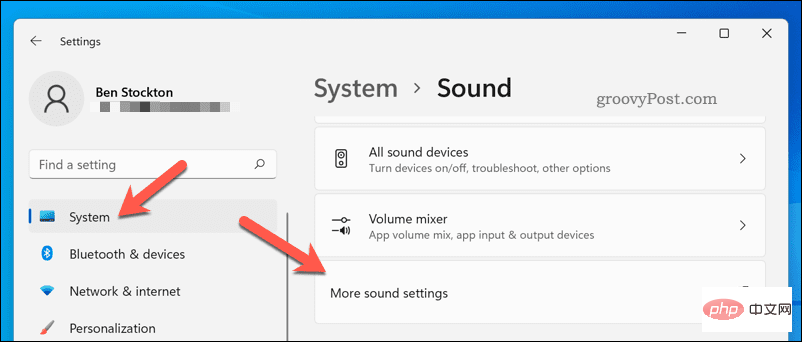
- Dans la fenêtre "Sound", appuyez sur "Enregistrer" et sélectionnez votre microphone.
- Appuyez sur Propriétés.
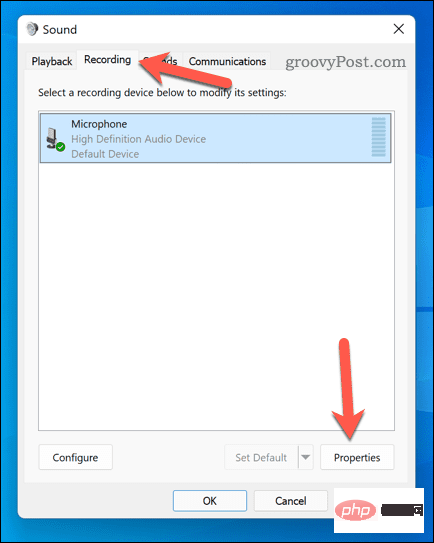
- Dans l'onglet Écouter, décochez la case Écouter cet appareil.
- Cliquez sur OK pour enregistrer vos modifications.
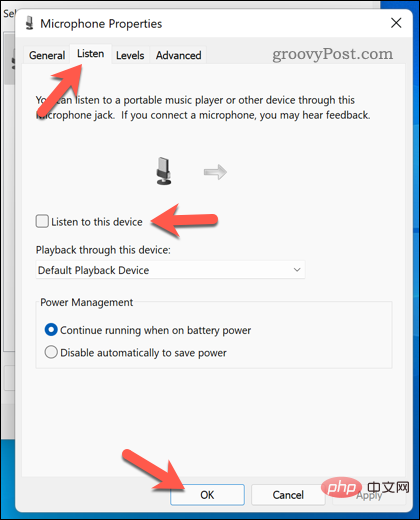
Comment arrêter d'entendre votre propre voix via le microphone sous Windows 10
Si vous utilisez Windows 10, vous pouvez également désactiver la surveillance du microphone pour votre microphone. Cependant, en raison des changements entre Windows 11 et Windows 10, les étapes sont légèrement différentes.
Pour ne plus vous entendre via le microphone sous Windows 10 :
- Cliquez avec le bouton droit sur le menu Démarrer et sélectionnez Paramètres.
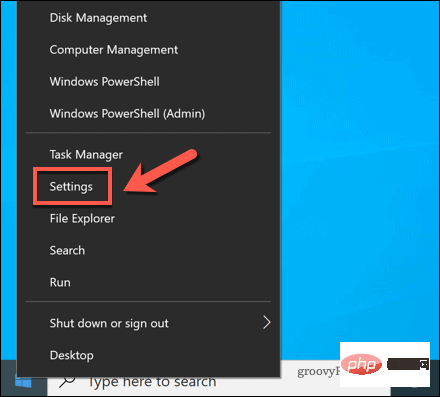
- Dans Paramètres, appuyez sur Système>Sons.
- Cliquez sur Panneau de configuration du son.
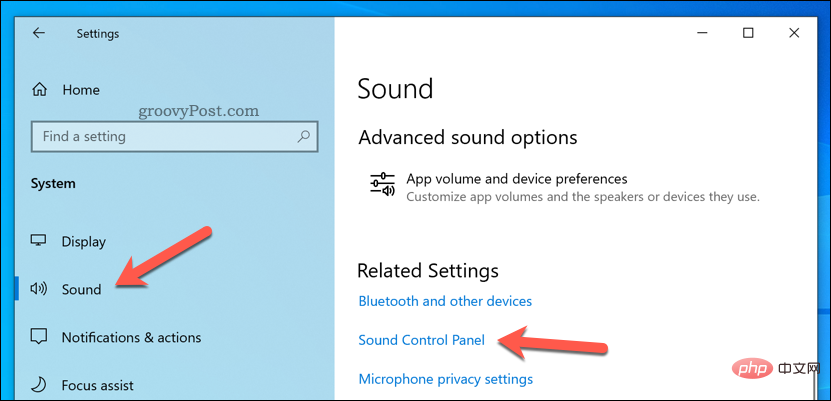
- Dans la fenêtre "Sons", sélectionnez l'onglet "Enregistrement" .
- Sélectionnez votre microphone et appuyez sur Propriétés.
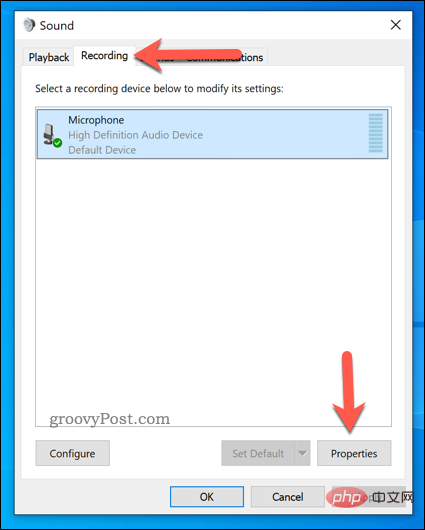
- Dans la fenêtre Propriétés du microphone, sélectionnez Écouter.
- Décochez la case Écouter cet appareil.
- Appuyez sur OK pour enregistrer.
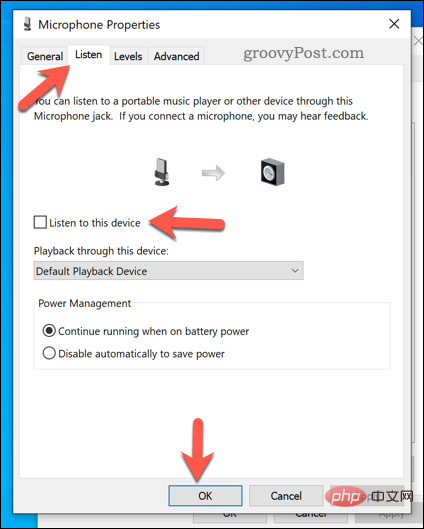
Configurer le microphone sous Windows
Les étapes ci-dessus devraient vous permettre de configurer rapidement votre microphone afin que vous ne vous entendiez pas à travers celui-ci sur votre PC Windows.
Vous rencontrez toujours des problèmes de microphone ? Si vous utilisez Windows 10, n'oubliez pas d'augmenter le volume de votre microphone. Les utilisateurs de Windows 11 peuvent tester leurs microphones et vérifier qu’il ne s’agit pas d’un problème matériel.
Ce qui précède est le contenu détaillé de. pour plus d'informations, suivez d'autres articles connexes sur le site Web de PHP en chinois!

